FLASH补间动画学习笔记
- 格式:doc
- 大小:16.06 KB
- 文档页数:5

按住shift键可画出正圆按住alt键,移动图像时即是复制图像在移动工具的状态下,双击某元素,可以部分选取没元素;局部移动也一样擦出内部填充时要激活,按ctrl+a 激活Ctrl+enter 测试flashCtrl+r导入舞台箭头工具下按住shift键可追加选区Ctrl+G组合命令F5插入帧Shift+F5删除帧F7建立空白关键帧F6复制前一帧到当前帧F5插入帧有减慢动画播放速度的效果< >可以移动播放头Ctrl+b 分离Ctrl+F8插入元件创建旋转式补间动画时,记得在过渡帧单击,则会出现相应对话框动作补间:先按F5,右键创建动作补间,再按F6。
外形补间:先按F7,在空白关键帧的里面画出形状,单击过渡帧,在属性面板里面设置补间为形状。
F4隐藏掉所有面板缓动表示减速(先快后慢),负值表示加速(先慢后快)放大时,按住shift+alt等比例且在中心放大Ctrl+上下左右键微调Shift+上下左右键粗调路径引导动画应用的是动作补间Shift+enter在舞台上测试影片F11打开库窗口F9打开动作面板画出一条直线后,选择选择工具,当鼠标靠近直线,且出现圆弧光标时,按住ctrl键,拖动鼠标,可以实现拆分直线部分选取工具的使用方法,点击线段上的节点并拖动,可实现目标节点的任意伸缩使用部分选取工具,点击一下直线端点后,再点击端点,并按住alt键拖动端点,可以增加手柄。
使直线变为曲线。
填充变形工具可对渐变色和位图进行调整双击静态文本的右上角小方形,可以改固定宽度为默认输入拖动小方形,改为小方形点击可选按钮,静态文本可被用户选择,复制在旋转文本时,如果同时按住shift键,则以45度为增量旋转文本,如果同时按住alt键,则以对角控制点为中心旋转文本。
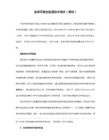
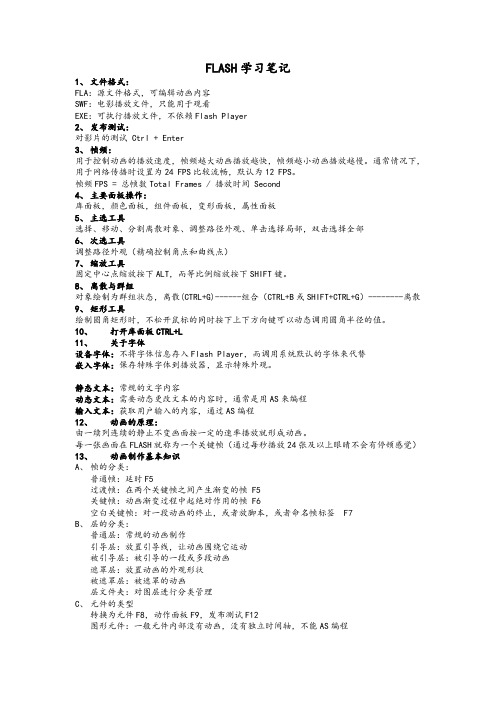
FLASH学习笔记1、文件格式:FLA:源文件格式,可编辑动画内容SWF:电影播放文件,只能用于观看EXE:可执行播放文件,不依赖Flash Player2、发布测试:对影片的测试 Ctrl + Enter3、帧频:用于控制动画的播放速度,帧频越大动画播放越快,帧频越小动画播放越慢。
通常情况下,用于网络传播时设置为24 FPS比较流畅,默认为12 FPS。
帧频FPS = 总帧数Total Frames / 播放时间 Second4、主要面板操作:库面板,颜色面板,组件面板,变形面板,属性面板5、主选工具选择、移动、分割离散对象、调整路径外观、单击选择局部,双击选择全部6、次选工具调整路径外观(精确控制角点和曲线点)7、缩放工具固定中心点缩放按下ALT,而等比例缩放按下SHIFT键。
8、离散与群组对象绘制为群组状态,离散(CTRL+G)------组合(CTRL+B或SHIFT+CTRL+G)--------离散9、矩形工具绘制圆角矩形时,不松开鼠标的同时按下上下方向键可以动态调用圆角半径的值。
10、打开库面板CTRL+L11、关于字体设备字体:不将字体信息存入Flash Player,而调用系统默认的字体来代替嵌入字体:保存特殊字体到播放器,显示特殊外观。
静态文本:常规的文字内容动态文本:需要动态更改文本的内容时,通常是用AS来编程输入文本:获取用户输入的内容,通过AS编程12、动画的原理:由一续列连续的静止不变画面按一定的速率播放就形成动画。
每一张画面在FLASH就称为一个关键帧(通过每秒播放24张及以上眼睛不会有停顿感觉)13、动画制作基本知识A、帧的分类:普通帧:延时F5过渡帧:在两个关键帧之间产生渐变的帧 F5关键帧:动画渐变过程中起绝对作用的帧 F6空白关键帧:对一段动画的终止,或者放脚本,或者命名帧标签 F7B、层的分类:普通层:常规的动画制作引导层:放置引导线,让动画围绕它运动被引导层:被引导的一段或多段动画遮罩层:放置动画的外观形状被遮罩层:被遮罩的动画层文件夹:对图层进行分类管理C、元件的类型转换为元件F8,动作面板F9,发布测试F12图形元件:一般元件内部没有动画,没有独立时间轴,不能AS编程影片剪辑:元件内部及主时间轴都有动画,有独立时间轴,可以AS编程按钮:用于影片的交互控制14、5种动画型:(1)逐帧动画:每一个帧都是关键帧,并且要为每一个帧绘制相应的画面。


flash学习笔记一、文字技巧1、文字作补间动画前应该首先保证是元件(在第一帧时就转化为图形元件)。
Alpha值应该在属性面板中而不是在颜色混色器中设置。
2、文字作形变动画前应该首先保证文字两次被分离(成为形状)。
二、添加形状提示:1、创建形状补间。
2、前一个关键帧中添加几个形状提示,后一个关键帧中就自动产生几个形状提示。
3、当形状提示符位置调整准确时,前者为黄色,后者为绿色。
三、两种补间1、形状补间是形状之间的动画,动画补间是元件或绘制对象之间的动画。
四、动作脚本。
1、为动作脚本添加注释。
单行注释://;多行注释:/*……*/。
2、脚本执行顺序:从上往下,从左往右。
第一帧的执行顺序:先执行主场景中第一帧的代码,再执行第一帧的影片剪辑中第一帧的代码。
从第二帧开始遵循一般原则。
3、能够在帧上、影片剪辑上、按钮上、as文件中添加动作语句。
Flash推荐在专门的同一层上或as文件中添加动作脚本,以便于调试。
4、在专用代码层添加代码时要出现代码提示:按钮名后要加_btn;影片剪辑名后要加_mc;动态文本或输入文本名后要加_txt。
5、相对路径:this;绝对路径:_root。
6、冒号“:”用于指定数据类型。
例如:var i:s tring=”2”等同于var i=”2”(字符串类型);7、坐标问题:场景的左上角坐标为(0,0),场景中的对象也以它左上角坐标为其坐标值,动作脚本中控制的则是它的注册点的坐标(脚本中旋转时也是以注册点为中心)。
8、变量的声明:变量名的第一个字符必须是字母、下划线或美元符号,否则不能识别;变量名不能是关键字或ActionScript文件;变量在其作用区域内是唯一的,否则只执行最后一个;同一个字母大小写不同则是不同的变量;布尔变量应以“is”开头,例如:var ishh=false。
9、变量的作用域:全局变量,对于文档中的每个时间轴和作用域来说都是可见的,在变量名前用_global标示符,而不能用var,例如,_global.my Name=”George”准确,但var _global.myName=”George”就错误;时间轴变量,使用var,可用于该帧和其后所有的帧;本地变量,在函数体内使用var时声明的变量,在该函数块结束时过期。

项目六动作补间动画所谓补间动画,是指只要做好起点关键帧和终点关键帧的图像,Flash就会自动补上中间的动画过程。
(在Flash中创建补间动画时,在需动画的起始和终止点必须加入了关键帧。
同时补间动画的对象必须具有群组和元件的属性。
能够创建补间动画的对象包括:影片剪辑、图形元件、按钮、文字及导入的位图等。
)本项目我们将学习补间动画的制作方法。
任务一动作补间动画的基础知识(一)制作补间动画的方法补间动画的基本制作方法是,在一个关键帧上放置一个对象,然后在另一个关键帧改变这个对象的大小、位置、颜色、透明度、旋转、倾斜、滤镜参数等。
接着定义补间动画,Flash 就会自动补上中间的动画过程。
构成补间动画的对象包括元件(影片剪辑元件、图形元件、按钮元件)、文字、位图、组等,但不能是形状,只有把形状组合成“组”或者转换成“元件”后才可以做“补间动画”。
下面制作一个救护车行进的动画效果。
(1)新建一个Flash CS3影片文档,设置舞台背景色为蓝色,其他保持默认。
(2)选择文本工具,在“属性”面板中,设置字体为Webdings,字体大小为200,文本颜色为白色。
(3)创建新图形元件“小球”。
(3)把库中的元件“小球”拖到舞台上,这样舞台上就出现一个小球。
将这个小球拖放到舞台的右边。
如图1所示。
图1输入救护车符号(4)选择“图层1”的第35帧,按F6键插入一个关键帧。
(5)把第35帧上的小球移动到舞台的左边。
如图2所示。
图2第35帧上的救护车位置(6)选择第1帧,在“属性”面板的“补间”下拉列表中选择“动画”。
如图3所示。
图3定义补间动画(7)这时,“图层1”第1帧到第35帧之间出现了一条带箭头的实线,并且第1帧到第35帧之间的帧格变成淡紫色。
如图4所示。
图4补间动画的时间轴面板(8)这样我们就完成了一个补间动画的制作。
按下Enter键,就可以看到救护车从舞台右侧行进到舞台左边的动画效果。
(二)补间动画的参数设置定义了补间动画后,在“属性”面板中可以进一步设置相应的参数,以使动画效果更丰富。
FLASH补间动画教学心得补间动画也是Flash中非常重要的表现手段之一,补间动画有动作补间动画与形状补间动画两种。
动作补间动画是指在Flash的时间帧面板上,在一个关键帧上放置一个元件,然后在另一个关键帧改变这个元件的大小、颜色、位置、透明度等,Flash 将自动根据二者之间的帧的值创建的动画。
动作补间动画建立后,时间帧面板的背景色变为淡紫色,在起始帧和结束帧之间有一个长长的箭头;构成动作补间动画的元素是元件,包括影片剪辑、图形元件、按钮、文字、位图、组合等等,但不能是形状,只有把形状组合(Ctrl+G)或者转换成元件后才可以做动作补间动画。
形状补间动画是在Flash的时间帧面板上,在一个关键帧上绘制一个形状,然后在另一个关键帧上更改该形状或绘制另一个形状等,Flash将自动根据二者之间的帧的值或形状来创建的动画,它可以实现两个图形之间颜色、形状、大小、位置的相互变化。
形状补间动画建立后,时间帧面板的背景色变为淡绿色,在起始帧和结束帧之间也有一个长长的箭头;构成形状补间动画的元素多为用鼠标或压感笔绘制出的形状,而不能是图形元件、按钮、文字等,如果要使用图形元件、按钮、文字,则必先打散(Ctrl+B)后才可以做形状补间动画。
由于所用教材中并没有具体详析两种补间动作,只是举了一些实例介绍如何创建补间动画,导致刚开始制作补间动画时出现了一些意外乃至无法创建动画,教师在教学生如何创建补间动画时应先具体说明两种补间动画之间的区别,如形状不能直接创建动作补间动画,必须组合后才能创建;而图形元件、按钮、文字等不能直接创建形状补间动画,必须打散或分离后才可创建。
这是本人在制作这两种动画受挫多次后得到的一点心得,希望能对大家有点帮助。
为什么在建了补间动画以后,元件的位置就会发生改变?在做书写的效果,比如“一”字,擦出两个缺口以后,在第1帧把笔(元件)拖到“一”字的起点,第15帧拖到“一”字的右下角,第16帧笔(元件)拖到第二个缺口的起点,第30帧拖到“一”字的结尾。
Flash 笔记整理基本动画制作:(关键帧F6 、F7空白关键帧)逐帧动画补间动画1、《滚动的球》第一帧:在左边画一个球35帧:插入关键帧,把球移动到右边。
第一帧:创建传统补间属性:旋转——瞬时帧2、《跳动的心》第一帧:绘制一个心形20帧:插入关键帧10帧:插入关键帧、放大心形1~5帧之间:创建补间动画10~20帧之间:创建补间动画3、形状补间《毛毛虫变蝴蝶》第一帧:绘制一只毛毛虫20帧:插入空白关键帧第一帧:创建补间形状属性混合:分布式4、《文字变化》第一帧:“好好学习”20帧:插入关键帧把“好好学习”修改为“天天向上”第一帧:分离“好好学习”20帧:分离“天天向上”第一帧:创建补间形状特殊动画制作:F8(新建元件)ALT (复制)5、引导层动画(图层一)第一帧:绘制一个圆形添加传统运动引导层(引导层)第一帧:用铅笔绘制一条曲线(引导层)25帧:插入帧(图层一)25帧:插入关键帧(图层一)第一帧:用任意变形工具移动圆,让圆的中心点与线头一段重合(图层一)25帧:用任意变形工具移动圆,让圆的中心点与线头的另外一段重合(图层一)第一帧:创建传统补间6、遮罩层动画导入背景图片新建图层2 20帧插入帧图层1 20帧插入帧图层2 第一帧画一个小圆图层2 20帧转化为关键帧把小圆扩大图层2 20帧创建补间形状图层2 回到第一帧右击键按“遮罩层”场景动画《夏夜繁星》文档:600X300像素背景:黑色帧频:12导入背景图片到舞台插入——新建元件(名称:星星类型:影片剪辑)绘制星星(无边框、白色)2~14帧按F6插入关键帧并逐一旋转角度1和14帧Alpha (透明度0%)2~6帧Alpha (透明度16%)场景:新建图层2 拖入“星星”27X27 像素按alt复制满天繁星新建图层3 3帧插入关键帧拖入“星星”25X25 像素按alt复制满天繁星新建图层3 6帧插入关键帧拖入“星星”27X27 像素按alt复制满天繁星所有图层在120处插入帧。
FLASH补间动画学习笔记
所谓补间动画,是指做好起点关键帧和终点关键帧的图像,Flash就会自动补上中间的动画过程。
要构成补间动画同一个图层上要有两个不同位置的关键帧,Flash可以创建两种不同类型的动画,补间动画和补间形状动画。
一、制作补间动画的基本方法
定义补间动画:在一个关键帧上放置一个对象,然后在另一个关键帧改变这个对象的大小、位置、颜色、透明度、旋转、倾斜、滤镜参数等。
定义好补间动画后,Flash自动补上动画过程。
专家提示:
构成补间动画的对象包括元件(影片剪辑元件、图形元件、按钮元件)、文字、位图和组,但不能是形状,只有把形状组合成“组”对象,或者转换成“元件”以后,才可以制作“补间动画”。
位置属性变化补间动画实例:飞机飞行
1、创建文档→设置舞台背景色为蓝色(其余默认)
2、选择文本工具→在舞台右上角单击→打开属性面板进行相应设置(字符系列选择Webdings)→然后按字母【J】键→舞台右上角出现飞机符号。
3、在第35帧插入关键帧→选择【选择工具】→将飞机从右上角拖动到左下角→右键选择第1-35帧区间→创建传统补间。
4、按【Ctrl+Enter】组合键,进行测试。
可以看到飞机从舞台右上角飞行到左下角的动画效果。
二、补间动画的参数设置
定义了补间动画以后,在属性面板中可以进一步设置相应的参数,以使得动画效果更丰富。
1、缩放选项:
在制作动画时,如果在终点关键帧上更改了动画中对象的大小,那么这个缩放选项勾选与否就影响缩放的效果。
勾选就能补出来,不勾选就补不出来(注:低版本有此选项,高版本在变形工具面板直接缩放宽度和高度即可)。
2、缓动选项:
缓动用来设置对象移动时速度的变化,点击关键帧区间任意帧,打开属性面板【Ctrl+F3】在补间▼下的缓动选项里可以设置相应缓动值,补间动画效果会因相应设置而做出相应的变化。
(1)0:表示匀速,默认情况下缓动参数值为0,补间帧之间的变化速率是不变的。
(2)1-100:表示匀减速(缓动界面呈上弧线),在1-100的正值之间,动画运动的速度由快到慢,向运动结束的方向减速补间。
(3)-1-100:表示匀加速(缓动界面呈下弧线),在-1到-100的负值之间,动画运动的速度由慢到快,向运动结束的方向加速补间。
按钮:单击此按钮可以打开自定义缓入缓出对话框,利用此功能可以制作出更加丰富的动画效果。
注:缓动既不是匀速、也不是匀减速、还不是匀加速的设置:
在关键帧之间点击鼠标,打开属性面板,点击【缓动】呈现出一条由左下角到右上角的直线,鼠标在直线上点击加点(加几个点按需),然后拖动“点”,可设置缓动。
(4)混合选项:这个选项下拉列表中有“分布式”和“角形”两个选项:
①分布式:创建的动画中间形状分为平滑和不规则。
②角形:创建的动画中间形状可以保留有明显的角和直线。
专家提示:
“角形”只适合于具有锐化转角和直线的混合形状。
如果选择的形状没有角,Flash会还原到分布式补间形状。
3、旋转选项:有四个选项
⑴无:禁止元件旋转。
⑵自动:可使元件在最小动作方向上旋转对象一次。
⑶顺时针:在后面输入数字,可以使元件在运动时旋转的圈数
⑷逆时针:同顺时针。
三、补间动画应用分析
专家提示
补间动画可以将动画对象的各种属性的变化效果补出来,这些属性包括:位置、大小、颜色、透明度、旋转、倾斜、滤镜参数等。
但是,这并不是说针对任何一种的动画对象都是这样。
比如:对于“组”对象,在对于它们的补间动画时,只能将它的位置、大小、旋转、倾斜等属性的变化效果补出来。
由于“组”的对象没有透明度属性,所以就不能制作“组”对象的透明度补间动画。
如果要制作透明度补间效果动画,就必须使用与元件。
其他属性变化的补间动画探讨:
1、缩放动画效果
(1)新建文档→对舞台进行相应设置→确定。
(2)选择【文本工具】→在属性面板中进行相应设置→在舞台上单击→输入文字。
(3)执行【修改】→转换为元件【F8】为图形→确定。
(4)选择第30帧→【F6】插入关键帧。
(5)执行【窗口】→打开变形面板【Ctrl+T】→点击链接约束→在宽度框中输入200%(放大)→回车。
(6)选择第1-30帧区间任意帧→创建传统补间。
(7)按Ctrl+回车,测试效果。
2、颜色变化效果
(8)选择30帧→使用【选择工具】选中舞台中的实例→打开属性面板【Ctrl+F3】→点开色彩效果▼选项→然后点开样式▼选项→选择色调选项→设置颜色为红色(任选)→再点开样式▼选项→设置Alpha值为100%。
(9)按Ctrl+回车,测试效果。
可以看到文字从小逐渐变大,并且颜色从黑色逐渐过渡到红色的效果。